Chào mừng bạn đến với hướng dẫn toàn diện của chúng tôi về cách bật cookie trong trình duyệt của bạn! Nếu bạn đang tự hỏi làm thế nào để cho phép hoặc chặn cookie trên thiết bị, tab hoặc máy tính của bạn, bạn đã đến đúng nơi. Cookies, một thành phần cơ bản của việc duyệt web, cho phép các trang web ghi nhớ sở thích, cài đặt và thông tin liên quan khác của bạn. Cho dù bạn đang sử dụng Chrome, Firefox hay Safari, hướng dẫn này sẽ hướng dẫn bạn qua quá trình kích hoạt cookie trong trình duyệt ưa thích của bạn.
Trước khi chúng tôi bắt đầu, điều quan trọng là phải biết rằng hầu hết các trình duyệt đều có cookie được bật theo mặc định. Tuy nhiên, nếu bạn đang gặp bất kỳ vấn đề nào liên quan đến cookie hoặc nếu bạn muốn tùy chỉnh cài đặt cookie của mình cho một trang web cụ thể hoặc để tuân thủ các tùy chọn quyền riêng tư, hướng dẫn này sẽ cung cấp cho bạn các bước cần thiết để kiểm soát.
Trong hướng dẫn này, chúng tôi sẽ đề cập đến cách bật cookie trong một số trình duyệt phổ biến, bao gồm Chrome, Firefox và Safari, trên máy tính để bàn, máy tính xách tay, thiết bị Android và các thiết bị iOS như iPhone và iPad. Vì vậy, cho dù bạn đang ở trên máy tính Windows, Mac hoặc điện thoại Android, hãy cuộn xuống và chọn trình duyệt bạn đang sử dụng để bắt đầu.
Đối với những người thích cách tiếp cận thực hành nhiều hơn, chúng tôi cũng có hướng dẫn về cách xóa cookie, chặn cookie của bên thứ ba và sử dụng chế độ duyệt Ẩn gnito hoặc riêng tư, trong số các chủ đề liên quan khác. Hãy yên tâm, chúng tôi đã giúp bạn có nhiều thông tin và hướng dẫn từng bước để giúp bạn tận dụng tối đa trải nghiệm duyệt web của mình.
Cookie là gì và tại sao bạn cần kích hoạt chúng?
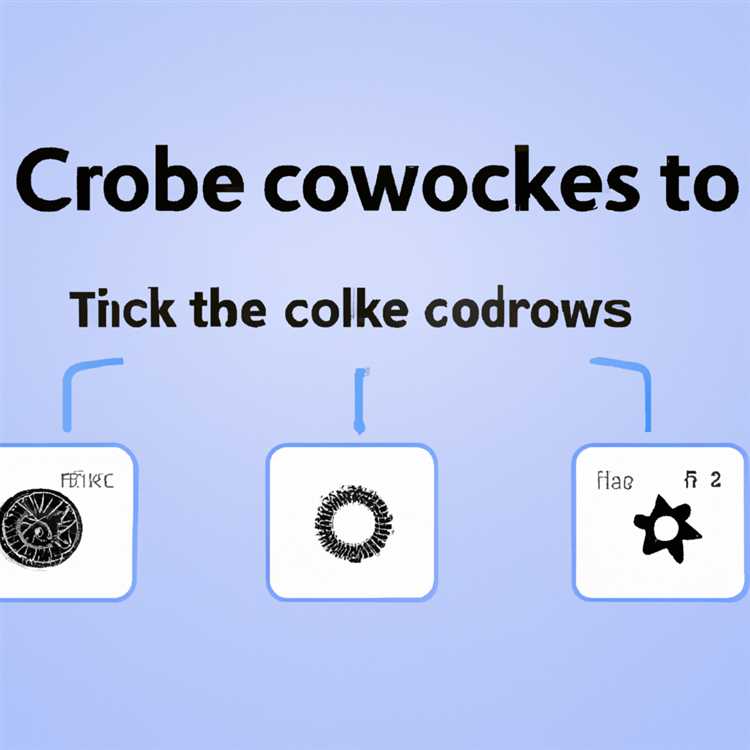
Cookies là các tệp văn bản nhỏ được lưu trữ trên máy tính hoặc thiết bị của bạn bởi các trang web bạn truy cập. Chúng chứa dữ liệu giúp trang web ghi nhớ sở thích của bạn và cải thiện trải nghiệm duyệt web của bạn. Bằng cách cho phép cookie, bạn cho phép các trang web tùy chỉnh nội dung và cài đặt của họ phù hợp với nhu cầu của bạn.
Khi bạn truy cập một trang web, nó có thể yêu cầu trình duyệt của bạn lưu trữ cookie trên máy tính của bạn. Những cookie này phục vụ các mục đích khác nhau, chẳng hạn như ghi nhớ tên người dùng và mật khẩu của bạn, giữ các mặt hàng trong giỏ hàng của bạn hoặc cung cấp nội dung được cá nhân hóa dựa trên các lượt truy cập trước đó của bạn.
Cho phép cookie rất quan trọng vì nhiều trang web phụ thuộc vào chúng hoạt động đúng. Không có cookie, bạn có thể không thể truy cập một số tính năng nhất định hoặc điều hướng trang web một cách trơn tru. Ví dụ: nếu bạn đang mua sắm trực tuyến và không bật cookie, giỏ hàng của bạn có thể trống khi bạn điều hướng đến một trang khác hoặc đóng cửa sổ trình duyệt.
Một số cookie được đặt bởi trang web bạn đang truy cập và được gọi là cookie của bên thứ nhất. Những người khác được thiết lập bởi các dịch vụ của bên thứ ba, chẳng hạn như nhà quảng cáo hoặc nền tảng truyền thông xã hội và được gọi là cookie của bên thứ ba. Cả hai loại cookie có thể hữu ích, nhưng chúng cũng có thể làm tăng mối quan tâm về quyền riêng tư.
Kích hoạt cookie cũng rất cần thiết cho việc tuân thủ các quy định nhất định, chẳng hạn như Quy định bảo vệ dữ liệu chung (GDPR). GDPR yêu cầu các trang web phải có được sự đồng ý của người dùng trước khi lưu trữ hoặc truy cập thông tin cá nhân thông qua cookie. Bằng cách cho phép cookie, bạn đồng ý cho các trang web xử lý và lưu trữ dữ liệu của bạn tuân thủ các quy định này.
Cách bạn bật cookie phụ thuộc vào trình duyệt bạn đang sử dụng. Dưới đây là các hướng dẫn từng bước để cho phép cookie trong các trình duyệt phổ biến:
Kích hoạt cookie trong Google Chrome:
- Mở trình duyệt Google Chrome.
- Nhấp vào biểu tượng menu ba chấm ở góc trên bên phải của cửa sổ.
- Cuộn xuống và nhấp vào "Cài đặt".
- Trong thanh tìm kiếm ở trên cùng, nhập "cookie".
- Trong "Quyền riêng tư và bảo mật", nhấp vào "Cài đặt trang web".
- Cuộn xuống và nhấp vào "Cookie và Dữ liệu trang web".
- Chuyển đổi tùy chọn "Cho phép các trang web lưu và đọc dữ liệu cookie".
- Đóng tab Cài đặt.
Kích hoạt cookie trong Microsoft Edge:
- Mở Trình duyệt Microsoft Edge.
- Nhấp vào biểu tượng menu ba chấm ở góc trên bên phải của cửa sổ.
- Cuộn xuống và nhấp vào "Cài đặt".
- Trong thanh tìm kiếm ở trên cùng, nhập "cookie".
- Nhấp vào "Cookie và quyền trang web".
- Chuyển đổi tùy chọn "Cho phép các trang web lưu và đọc dữ liệu cookie".
- Đóng tab Cài đặt.
Kích hoạt cookie trong Apple Safari (iOS và MacOS):
- Mở trình duyệt Safari.
- Nhấp vào "Safari" trong menu trên cùng.
- Chọn "Tùy chọn".
- Nhấp vào tab "Quyền riêng tư".
- Chọn tùy chọn "Luôn cho phép" cho cookie và dữ liệu trang web.
- Đóng cửa sổ Tùy chọn.
Kích hoạt cookie là một giải pháp đơn giản để đảm bảo các trang web có thể ghi nhớ sở thích của bạn và cung cấp cho bạn trải nghiệm duyệt được cá nhân hóa. Bằng cách cho phép cookie, bạn cho phép các trang web điều chỉnh nội dung của họ và cải thiện trải nghiệm người dùng tổng thể của bạn. Chỉ cần làm theo các hướng dẫn từng bước được cung cấp ở trên để bật cookie trong trình duyệt của bạn!
Bước 1: Tìm cài đặt trình duyệt của bạn
Trước khi bạn có thể bật cookie trong trình duyệt của mình, bạn sẽ cần xác định vị trí các cài đặt nơi bạn có thể thực hiện thay đổi này. Quá trình này sẽ thay đổi một chút tùy thuộc vào trình duyệt bạn đang sử dụng, vì vậy chúng tôi sẽ cung cấp hướng dẫn cho một số tùy chọn phổ biến.
Google Chrome
Nếu bạn thích sử dụng Google Chrome làm trình duyệt web của mình, hãy làm theo các bước này để kích hoạt cookie:
- Nhấp vào biểu tượng menu ba chấm ở góc trên bên phải của cửa sổ trình duyệt.
- Cuộn xuống tùy chọn "Cài đặt" và nhấp vào nó.
- Trên trang Cài đặt, cuộn xuống và nhấp vào tab "Quyền riêng tư và bảo mật".
- Trong phần bảo mật và bảo mật, nhấp vào tùy chọn "Cookie và dữ liệu trang web khác".
- Bạn sẽ thấy một số tùy chọn liên quan đến cookie. Để bật cookie, hãy đảm bảo tùy chọn "Cho phép tất cả các cookie" được chọn. Nếu bạn thích kiểm soát nhiều hơn về cookie nào được bật, bạn có thể chọn tùy chọn "Tùy chỉnh" và chọn cài đặt ưa thích của bạn.
- Khi bạn đã thực hiện lựa chọn của mình, hãy đóng tab Cài đặt và bạn đã hoàn tất!
Mozilla Firefox
Nếu bạn đang sử dụng Mozilla Firefox, đây là cách bạn có thể bật cookie:
- Nhấp vào biểu tượng menu ba dòng ở góc trên bên phải của cửa sổ trình duyệt.
- Cuộn xuống mục "Tùy chọn" và nhấp vào nó.
- Trong thanh bên trái, chọn tab "Quyền riêng tư & bảo mật".
- Cuộn xuống phần "Cookie và Dữ liệu trang web".
- Đảm bảo tùy chọn "Chấp nhận cookie và dữ liệu trang web từ các trang web" được kiểm tra.
- Nếu bạn muốn chặn cookie của bên thứ ba, bạn có thể bỏ chọn tùy chọn "Chấp nhận cookie của bên thứ ba".
- Đóng tab Tùy chọn để lưu các thay đổi của bạn.
Apple Safari (iOS)
Nếu bạn đang sử dụng Safari trên iPhone hoặc iPad, hãy làm theo các bước này để bật cookie:
- Mở ứng dụng Cài đặt trên thiết bị của bạn.
- Cuộn xuống và nhấn vào tùy chọn "Safari".
- Trên trang Safari, cuộn xuống và nhấn vào tùy chọn "Chặn tất cả các cookie".
- Một cửa sổ sẽ bật lên với một số tùy chọn. Chọn tùy chọn "Chỉ cho phép từ trang web hiện tại" để bật cookie cho trang web hiện tại bạn đang truy cập.
- Thoát khỏi ứng dụng Cài đặt và bạn đã được thiết lập!
Hãy nhớ rằng, đây chỉ là một vài ví dụ về các trình duyệt phổ biến. Có nhiều trình duyệt khác có sẵn, và mỗi trình duyệt có thể có một cách hơi khác nhau để kích hoạt cookie. Nếu bạn không chắc chắn làm thế nào để bật cookie trong trình duyệt ưa thích của mình, một tìm kiếm web nhanh sẽ cung cấp cho bạn một số hướng dẫn và hướng dẫn hữu ích.
Bước 2: Kích hoạt cookie trong các trình duyệt khác nhau
Kích hoạt cookie trong trình duyệt của bạn là một bước thiết yếu để đảm bảo rằng bạn có trải nghiệm duyệt tốt nhất trên web. Bằng cách cho phép cookie, bạn có thể tùy chỉnh tùy chọn trực tuyến, lịch sử tìm kiếm và kiểm soát dữ liệu nào được xử lý và lưu trữ bởi các trang web bạn truy cập.
Quá trình cho phép cookie có thể thay đổi tùy thuộc vào trình duyệt bạn đang sử dụng. Trong hướng dẫn từng bước này, chúng tôi sẽ chỉ cho bạn cách bật cookie trong các trình duyệt phổ biến nhất, chẳng hạn như Google Chrome, Mozilla Firefox, Microsoft Edge và Safari cho iOS.
Google Chrome
Để bật cookie trong Google Chrome trên máy tính của bạn, hãy làm theo các bước sau:
- Mở Chrome và nhấp vào biểu tượng menu ba chấm ở góc trên cùng bên phải của cửa sổ trình duyệt.
- Cuộn xuống và nhấp vào "Cài đặt" để mở menu Cài đặt.
- Cuộn xuống một lần nữa và nhấp vào "Nâng cao" để truy cập nhiều tùy chọn hơn.
- Trong phần "Quyền riêng tư và bảo mật", nhấp vào "Cài đặt nội dung".
- Cuộn xuống để tìm tùy chọn "Cookies" và nhấp vào nó.
- Chuyển đổi công tắc sang bật cookie.
- Bạn cũng có thể nhấp vào nút "Quản lý ngoại lệ" để cho phép hoặc chặn cookie từ các trang web cụ thể.
Mozilla Firefox
Nếu bạn đang sử dụng Mozilla Firefox làm trình duyệt của mình, hãy làm theo các bước này để kích hoạt cookie:
- Mở Firefox và nhấp vào biểu tượng menu ba dòng ở góc trên cùng bên phải của cửa sổ trình duyệt.
- Cuộn xuống và nhấp vào "Tùy chọn" để mở menu Tùy chọn.
- Trong menu phía bên trái, chọn "Quyền riêng tư & bảo mật."
- Cuộn xuống phần "Cookie và Dữ liệu trang web".
- Nhấp vào nút "Quản lý quyền" để tùy chỉnh cài đặt cookie cho các trang web cụ thể.
- Chuyển đổi công tắc sang bật cookie nói chung.
Microsoft Edge
Kích hoạt cookie trong Microsoft Edge là một quá trình đơn giản. Đây là cách:
- Mở cạnh và nhấp vào biểu tượng menu ba chấm ở góc trên cùng bên phải của cửa sổ trình duyệt.
- Cuộn xuống và nhấp vào "Cài đặt" để mở menu Cài đặt.
- Cuộn xuống và nhấp vào "Cookie và quyền trang web."
- Chuyển đổi công tắc sang bật cookie.
- Nhấp vào "Quản lý và xóa cookie và dữ liệu trang web" để kiểm soát các cài đặt cookie cụ thể.
Safari cho iOS

Đối với người dùng iPhone và iPad, việc cho phép cookie trong Safari là cần thiết cho trải nghiệm duyệt tối ưu. Đây là cách bạn có thể làm điều đó:
- Chuyển đến ứng dụng Cài đặt trên thiết bị iOS của bạn.
- Cuộn xuống và chọn "Safari."
- Trong phần "Quyền riêng tư & Bảo mật", bật tùy chọn "Ngăn chặn theo dõi trang web chéo". Điều này cho phép một số cookie nhất định cải thiện trải nghiệm duyệt web của bạn.
- Cuộn xuống một lần nữa và nhấn vào "Chặn tất cả các cookie."
- Chọn tùy chọn "Chỉ cho phép từ trang web hiện tại" để bật cookie cho trang web hiện tại.
Kích hoạt cookie trong các trình duyệt khác nhau có thể giúp bạn duy trì mức độ riêng tư mong muốn, cải thiện hiệu suất trang web và cung cấp cho bạn trải nghiệm duyệt tùy chỉnh. Chỉ cần làm theo các bước được nêu ở trên cho các tùy chọn trình duyệt cụ thể của bạn và bạn sẽ được thiết lập để tận hưởng web hết mình!





